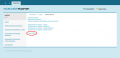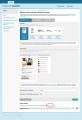Установка модуля — различия между версиями
Материал из TourClient - Руководство пользователя
Jeka (обсуждение | вклад) |
Jeka (обсуждение | вклад) м (→Рекомендации по размещению кода установки) |
||
| (не показаны 9 промежуточные версии 1 участника) | |||
| Строка 1: | Строка 1: | ||
| − | Перед установкой модуля необходимо выполнить: | + | Перед установкой модуля на ваш сайт, ознакомьтесь с [[Требования_к_сайту_на_который_устанавливаются_модули|Требованиями к сайту на который устанавливаются модули]]. |
| + | |||
| + | В случае возникновения затруднений обратитесь к нашим специалистам. | ||
| + | |||
| + | |||
| + | Далее необходимо выполнить некоторые настройки: | ||
* [[Активация модуля|Активация модуля]] | * [[Активация модуля|Активация модуля]] | ||
* [[Настройка аккаунта|Настройку аккаунта]] | * [[Настройка аккаунта|Настройку аккаунта]] | ||
* [[Настройка модуля|Настройку модуля]] | * [[Настройка модуля|Настройку модуля]] | ||
| − | После | + | |
| + | После выполнения настроек необходимо сгенерировать [[Код установки модуля|код установки модуля]] и поместить его в необходимый блок в html-коде страницы. | ||
| Строка 12: | Строка 18: | ||
* нажатием соответствующей кнопки на странице визуальной или функциональной конфигурации | * нажатием соответствующей кнопки на странице визуальной или функциональной конфигурации | ||
| + | <gallery> | ||
| + | Изображение:Ap.tourclient.ru module settings install code.png | ||
| + | Изображение:Ap.tourclient.ru visual config install code.png | ||
| + | </gallery> | ||
| + | В появившемся окне необходимо выбрать визуальную и функциональную конфигурации и нажать кнопку "Сгенерировать". | ||
| + | <gallery> | ||
| + | Изображение:Ap.tourclient.ru install config window.png | ||
| + | </gallery> | ||
| − | + | В текстовом блоке "Код" появится [[Код установки модуля|код установки модуля]] доступный для копирования. | |
== Рекомендации по размещению кода установки == | == Рекомендации по размещению кода установки == | ||
| − | * Большая часть CMS позволяет редактировать html-код страниц, что достаточно для размещения кода установки. | + | * Большая часть [[CMS]] позволяет редактировать html-код страниц, что достаточно для размещения кода установки. |
* Рекомендуется размещать код установки модуля внутри блока <nowiki><div></div></nowiki> с заданным выравниванием по центру. | * Рекомендуется размещать код установки модуля внутри блока <nowiki><div></div></nowiki> с заданным выравниванием по центру. | ||
Текущая версия на 23:18, 2 февраля 2015
Перед установкой модуля на ваш сайт, ознакомьтесь с Требованиями к сайту на который устанавливаются модули.
В случае возникновения затруднений обратитесь к нашим специалистам.
Далее необходимо выполнить некоторые настройки:
После выполнения настроек необходимо сгенерировать код установки модуля и поместить его в необходимый блок в html-коде страницы.
Генерация кода установки
Код установки можно получить двумя способами:
- нажатием соответствующей кнопки на странице настроек модуля
- нажатием соответствующей кнопки на странице визуальной или функциональной конфигурации
В появившемся окне необходимо выбрать визуальную и функциональную конфигурации и нажать кнопку "Сгенерировать".
В текстовом блоке "Код" появится код установки модуля доступный для копирования.
Рекомендации по размещению кода установки
- Большая часть CMS позволяет редактировать html-код страниц, что достаточно для размещения кода установки.
- Рекомендуется размещать код установки модуля внутри блока <div></div> с заданным выравниванием по центру.